Herstel gebruikersaccount. Hoe een beschadigd gebruikersprofiel in Windows XP te herstellen
- instructie
- instructie
- Je zult nodig hebben
- Herstelprocedure gebruikersprofiel
- Maak een nieuw account aan
- Gegevens kopiëren van het oude profiel naar het nieuwe
- instructie
Als een persoon zijn account lange tijd niet heeft gebruikt en er plotseling behoefte aan is, is het niet altijd mogelijk om het wachtwoord te onthouden. In dit geval slaat het oude account veel belangrijke gegevens op. Toegang tot deze zal mogelijk zijn door uw oude account te herstellen.
instructie
Als u post gebruikt Google-services (Gmail) en Mail.ru, herstelalgoritme rekening de volgende. Ga naar de officiële site Mail.ru en klik op de link "Wachtwoord vergeten?". U wordt vervolgens gevraagd om het adres in te voeren. elektronische post , waarvoor u het wachtwoord bent vergeten, klik na het invoeren op "Volgende". U ziet dus drie opties om uw account te herstellen - om een antwoord op te geven beveiligingsvraag , krijg het wachtwoord van de opgegeven mobiele telefoon of voer extra e-mailadressen in ( deze optie wordt weergegeven als u extra e-mails hebt ingevoerd). Na het beantwoorden van de geheime vraag wordt u gevraagd een nieuw wachtwoord in te voeren. Als u de tweede optie hebt gebruikt, wordt een extra e-mail verzonden met een link naar accountherstel.
Om een account op de e-mailservice te herstellen Google's - Gmail, ga naar Gmail en klik op de link "Geen toegang tot uw account?". Selecteer vervolgens het probleem: uw gebruikersnaam vergeten of uw wachtwoord vergeten. In het eerste geval moet u een extra e-mailadres invoeren dat aan het account was gekoppeld. In het tweede geval moet u eerst de e-mail invoeren waarvoor u het wachtwoord wilt herstellen. Vervolgens worden, net als in Mail.ru, drie herstelopties aangeboden: een bevestigingscode op de telefoon, een antwoord op een geheime vraag en een link naar extra adres e-mail adres. Kies een van de handige en klik op de knop "Doorgaan".
Als u deze gegevens niet heeft ingevoerd of onthouden, zal Google u vragen uw identiteit te bevestigen. Klik hiervoor op de link onder de knop "Doorgaan". U moet de laatste gebruiksdatum van het account en andere gegevens opgeven die kunnen helpen aantonen dat dit uw account is.
Er zijn situaties waarin gebruikersaccounts met software- of systeemfouten werken besturingssysteem worden verwijderd, en wanneer de computer opstart, is het niet mogelijk om in te loggen met uw login. Voor besturingssystemen Windows XP en hoger is er een speciaal hulpprogramma dat helpt op te lossen dit probleem . Het wordt Systeemherstel genoemd.
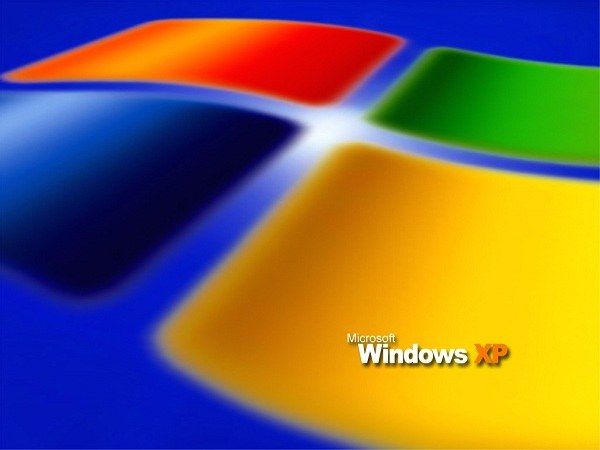
instructie
Om de computer terug te brengen naar de toestand waarin deze zich bevond voordat deze crashte, gaat u naar het menu Start -> Alle programma's -> Standaard -> Systeemwerkset (Alle programma's -> Accessoires -> Systeemwerkset).
U ziet het venster Welkom bij systeemherstel. Klik op het item "Volgende".
Selecteer in het geopende formulier "Selecteer een herstelpunt" de datum waarop het besturingssysteem goed werkte en klik op het item "Volgende".
Daarna begint het hulpprogramma de status van het besturingssysteem te herstellen naar een fout.
Wanneer dit hulpprogramma is voltooid, wordt de computer opnieuw opgestart, waarna de verwijderde accounts in het venster voor gebruikersselectie verschijnen. Houd er rekening mee dat alle profielen van deze computer worden hersteld. Als u programma's hebt geïnstalleerd, worden deze verwijderd. Als de bewerkingen niet hebben geholpen, kunt u het besturingssysteem terugbrengen naar oorspronkelijke staat . Hiertoe annuleert u het resultaat van het hulpprogramma Systeemherstel (Systeemherstel).
Ga hiervoor naar het hulpprogramma Systeemherstel (Systeemherstel). Selecteer Mijn laatste herstel ongedaan maken in het formulier Welkom bij systeemherstel. Volg de aanwijzingen. Daarna wordt de computer opnieuw opgestart.
Of dit hulpprogramma helpt of niet, hangt af van de instellingen van het besturingssysteem van uw computer en het volume harde schijf . Het punt is dat alle systeeminformatie op de harde schijf wordt opgeslagen, en als er onvoldoende ruimte op is, worden de oude gegevens overschreven door nieuwe. Om ruimte op uw harde schijf te besparen, kan bovendien het hulpprogramma Systeemherstel worden uitgeschakeld, maar dit is zeer ongewenst.
Goed advies
Link "Wachtwoord vergeten" bestaat in de meeste sites en programma's die op de een of andere manier met internet zijn verbonden. Vul daarom altijd de registratiegegevens zo nauwkeurig mogelijk in om de toegang tot uw accounts zonder problemen in de toekomst te herstellen.
In het Windows-besturingssysteem is de hoofdgebruiker de beheerder, hij heeft ook alle rechten op acties in het systeem. Na een systeemfout is het beheerdersaccount mogelijk niet meer beschikbaar en wordt de download uitgevoerd namens een andere gebruiker.
Je zult nodig hebben
- - computer;
- - toegang tot een van de accounts.
instructie
Bekijk de lijst met beschikbare accounts en vind degene die u eerder gebruikte. Als het de status "Uitgeschakeld" heeft, schakelt u het in door erop te klikken met de linker muisknop. In de regel op personal computer er kunnen meerdere accounts worden aangemaakt, elk met zijn eigen rechten.
Beoordeel dit artikel!
Als het gebruikersprofiel (uw account) is beschadigd of verwijderd, vliegen alle eerder gemaakte instellingen die zijn ingesteld om het besturingssysteem te laten functioneren volgens uw wensen naar Windows.
In dit geval gaan niet alleen de ingestelde bureaubladinstellingen verloren, verschijning mappen, geluidsinstellingen en andere kleine items, maar ook de instellingen van alle programma's die op de pc zijn geïnstalleerd.
En dit is al een serieus probleem, want met specifieke software (Photoshop, Delphi, VirtualDub, etc.) kan het lang duren om alle eigenschappen te herstellen. Het goede nieuws is dat het reanimeren van accounts vrij eenvoudig is en geen extra software vereist.
Herstelprocedure gebruikersprofiel
Als u problemen ondervindt bij het aanmelden bij een gebruikersaccount wanneer u Windows 7 start, moet u eerst de computer opnieuw opstarten en opnieuw proberen in te loggen.
Dit komt omdat de reden voor deze situatie bijvoorbeeld kan liggen in een enkele systeemfout bij het oproepen van bepaalde gegevens.
Als de tweede en volgende pogingen ook niet succesvol waren, dan is de schade blijvend, dat wil zeggen dat deze nergens naartoe gaat. In dit geval wordt u geholpen door het herstel van het gebruikersprofiel.
De procedure voor het nieuw leven inblazen van de account Windows-records kan worden onderverdeeld in twee fasen:
- maak een nieuwe gebruiker aan;
- kopieer oude gegevens.
Maak een nieuw account aan
Eerst moet u ervoor zorgen dat de gebruikersinformatie aanwezig is in het systeem vanuit het verloren profiel. Ga hiervoor naar de map Gebruikers (Gebruikers) op systeemschijf . Er moeten twee mappen zijn: één wordt opgenomen algemene informatie ( Temp map of 'Algemeen'), en de tweede (de naam van uw Windows-profiel) bevat de gewenste bestanden.
Als de opgegeven mappen aanwezig zijn, kunt u doorgaan met het maken van een nieuw account:
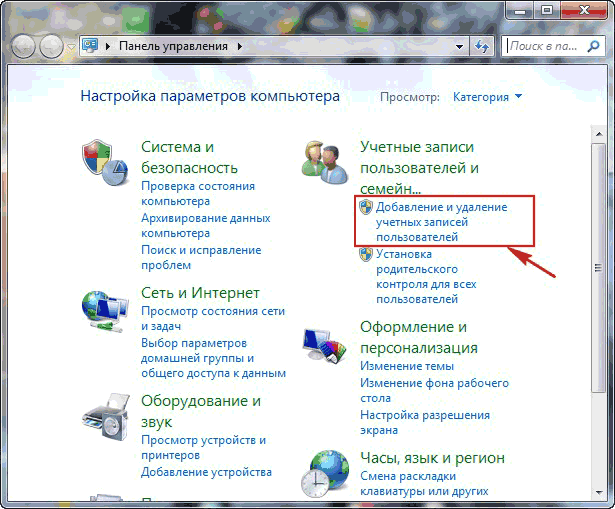
Als gevolg van de bovenstaande acties worden drie profielen gemaakt in Windows:
- gast (Gebruikers) - wordt uitgelogd;
- nieuw - vereist om gegevens op te slaan;
- oud (inactief) waaruit informatie wordt gekopieerd.
Gegevens kopiëren van het oude profiel naar het nieuwe
Accountherstel is het opslaan van alle gebruikersgegevens in het nieuwe profiel. Dit gebeurt als volgt:
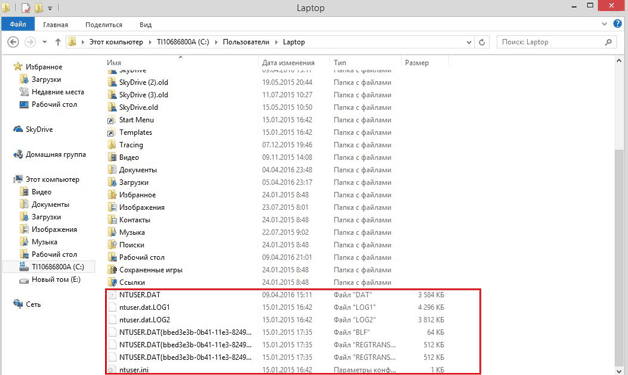
Door alle stappen correct uit te voeren, keert u eerder terug. geïnstalleerde instellingen en u kunt blijven genieten van de vele voordelen van werken Windows-systemen . Als u het account op uw eigen herstel niet lukte, kunt u altijd contact opnemen met de experts.
Als een persoon zijn account lange tijd niet heeft gebruikt en er plotseling behoefte aan is, is het niet altijd mogelijk om het wachtwoord te onthouden. In dit geval slaat het oude account veel belangrijke gegevens op. Toegang tot deze zal mogelijk zijn door uw oude account te herstellen.
instructie
Vervolgens wordt u gevraagd om een e-mailadres in te voeren waarvoor u uw wachtwoord bent vergeten. Klik na het invoeren op "Volgende". U ziet dus drie opties voor het herstellen van uw account: om de geheime vraag te beantwoorden, een wachtwoord voor de opgegeven mobiele telefoon te krijgen of extra e-mailadressen in te voeren (deze optie wordt weergegeven als u extra e-mails hebt ingevoerd). Na het beantwoorden van de geheime vraag wordt u gevraagd een nieuw wachtwoord in te voeren. Als u de tweede optie hebt gebruikt, wordt een extra e-mail verzonden met een link naar accountherstel.
Beoordeel dit artikel!
Ru en klik op de link "Wachtwoord vergeten?Ru en klik op de link "Wachtwoord vergeten?
Om uw account te herstellen bij de e-mailservice van Google, Gmail, gaat u naar Gmail en klikt u op de link "Geen toegang tot uw account?